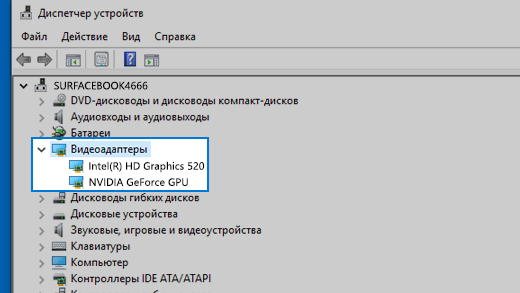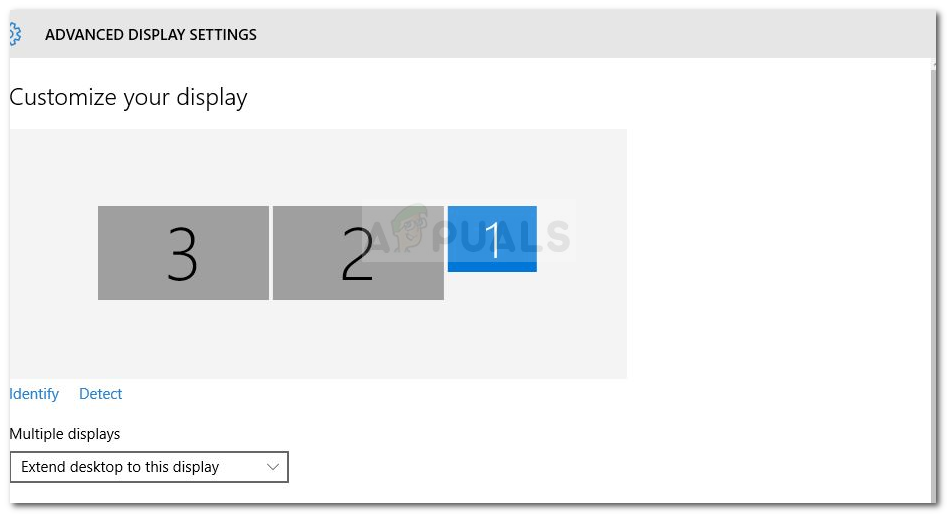не подключается третий монитор windows 10
Устранение неполадок с подключением внешнего монитора в Windows 10
Примечание: Если у вас возникли проблемы с настройкой нескольких мониторов в Surface, см. статью Устранение неполадок с подключением к Surface второго экрана.
Устранение неполадок, связанных с настройкой внешних мониторов
Если вы хотите настроить внешний монитор и он не работает, нажмите клавишу Windows + P, чтобы убедиться, что выбран параметр Расширение. Если параметр Расширение выбран, попробуйте применить следующие советы по устранению неполадок.
Если вас не устраивает изображение на внешнем мониторе, начните с базовых процедур устранения неполадок с оборудованием.
Отключите все периферийные устройства от компьютера. Подключенные док-станции, аппаратные ключи, адаптеры и другие устройства могут вызывать конфликты.
Убедитесь, что кабель, соединяющий компьютер с внешним монитором, подключен надежно.
Попробуйте сменить кабель, соединяющий компьютер с внешним монитором. Если новый кабель работает, это означает, что предыдущий был неисправен.
Попробуйте подключить внешний монитор к другой системе. Это поможет определить, связана ли проблема с монитором или исходной системой.
Если это не помогло, попробуйте следующее.
Если ваша система оснащена несколькими видеовыходами, попробуйте подключить внешний монитор к одному из других видеовыходов. Типичные порты: HDMI, VGA, DVI и DisplayPort.
Если система оснащена несколькими видеоадаптерами (графическая плата), попробуйте изменить системный видеоадаптер по умолчанию. Например, в некоторых системах можно щелкнуть рабочий стол правой кнопкой мыши и выбрать программу, связанную с дополнительным видеоадаптером. Действия для изменения видеоадаптера по умолчанию зависят от устройства, поэтому обратитесь к производителю за дополнительной информацией.
Во-первых, убедитесь, что с вашей системой работает один внешний монитор, для чего изучите представленные выше сведения об использовании одного внешнего монитора.
Если вы можете использовать один внешний монитор, но у вас возникли проблемы с несколькими, возможно, что видеоадаптер (графическая плата) не поддерживает несколько мониторов. Для получения сведений о том, сколько мониторов поддерживает ваш видеоадаптер, обратитесь к его производителю.
Примечание: Если вы пытаетесь использовать разделитель сигнала для расширения изображения на несколько внешних мониторов, то это не получится. Разделитель дублирует исходный сигнал, а не создает два независимых сигнала.
Если в вашем устройстве только один видеовыход, оно по умолчанию поддерживает только один внешний монитор. Вам потребуется следующее для поддержки нескольких внешних мониторов:
Док-станция — чтобы узнать, имеются ли док-станции для вашего компьютера, обратитесь к его производителю.
USB-адаптер — если у вас есть USB-порт, возможно, вам удастся воспользоваться USB-адаптером, чтобы устроить дополнительный видеовыход для вашего устройства.
Устранение неполадок, связанных с существующими конфигурациями
Если настройка работала успешно, вот несколько вещей, которые вы можете попытаться.
В некоторых случаях нажатие клавиши с логотипом Windows + CTRL + SHIFT + B может устранить проблему. Если это не поможет, попробуйте перезапустить устройство.
Если вы столкнулись с проблемами после обновления, возврат или откат к предыдущей версии видеодрайвера может устранить проблему. Откат драйвера:
В поле поиска на панели задач введите Диспетчер устройств.
Если предыдущие действия не устранят проблему, переустановите видеодрайвер. Вот как это сделать.
В поле поиска на панели задач введите Диспетчер устройств.
Щелкните правой кнопкой мыши видеоадаптер, а затем выберите Удалить устройство, поставьте флажок Удалить программы драйверов для этого устройства и выберите Удалить.
Вам может быть предложено перезапустить компьютер. Запишите остальные инструкции перед перезагрузкой.
Снова откройте Диспетчер устройств и разверните раздел Видеоадаптеры.
Щелкните видеоадаптер правой кнопкой мыши и выберите Обновить драйвер.
Выберите Автоматический поиск обновленных драйверов и следуйте инструкциям по установке.
В поле поиска на панели задач введите Диспетчер устройств.
Вы увидите название производителя и название адаптера или адаптеров.
Если вы попробовали действия, описанные в этой статье или не нашли решение проблемы, используйте Центр отзывов о Windows, чтобы сообщить об ошибке.
Опишите действия, которые вы выполняли перед возникновением проблемы. Войдите в Центр отзывов и следуйте инструкциям для изложения сути и деталей проблемы. Сначала выберите категорию, а затем добавьте достаточно дополнительных сведений, чтобы можно было воспроизвести проблему. Такая информация поможет корпорации Майкрософт определить основную причину проблемы.
Исправлено: третий монитор не обнаружен в Windows 10 —
По сообщениям, некоторые пользователи не могут использовать третий монитор на ПК с Windows 10. Большинство затронутых пользователей сообщают, что могут отображать только два монитора, в то время как третий не обнаружен. Проблема не является исключительной для Windows 10, но частота выше, особенно на старых моделях мониторов.
Если вы изо всех сил пытаетесь подключить третий монитор на ПК с Windows 10, эта статья предоставит вам некоторые шаги по устранению неполадок. Ниже представлен набор методов, которые другие пользователи в аналогичной ситуации использовали для решения или обхода проблемы. Пожалуйста, следуйте потенциальным исправлениям, пока не наткнетесь на метод, который решит проблему для вас. Это руководство также относится к следующим связанным проблемам.
Способ 1. Повторно подключите все мониторы по порядку.
Это может показаться поверхностным исправлением, но многим пользователям, которые уже используют настройку с тремя мониторами, необходимо повторно подключить все мониторы, чтобы повторно включить резервное копирование третьего монитора.
По-видимому, это является результатом сбоя, который имеет место на установках, которые используют более одного DVI для портов дисплея. Исправление включает в себя отключение и подключение обратно мониторов по порядку (а не только тот, который не работает).
Замечания: Кажется важным отключить мониторы в том порядке, который отображается в Расширенные настройки дисплея окно.
Сделав это несколько раз, пользователи сообщают, что сработает функция автоопределения и будет обнаружен третий монитор. Если этот метод не эффективен, перейдите к следующему способу ниже.
Способ 2. Использование параметра «Расширить рабочий стол для отображения» на третьем мониторе
Многим пользователям удалось решить проблему, изменив настройки дисплея таким образом, чтобы расширить экран до 3-го монитора. Это происходит потому, что в Windows 10 при подключении третьего монитора он будет отображаться на экране дисплея, но он не будет работать, поскольку его состояние отключено.
К счастью, эта проблема может быть решена с помощью простой модификации внутри адаптера дисплея. Вот краткое руководство о том, как это сделать:
Если этот метод не позволил вам использовать ваш третий монитор, перейдите к следующему способу ниже.
Метод 3: Включите «Настроить несколько дисплеев» из графики Nvidia (если применимо)
Некоторым пользователям, у которых были видеокарты Nvidia, удалось решить эту конкретную проблему, зайдя в панель управления Nvidia и настроив дисплеи вручную. Как оказалось, существует проблема с некоторыми драйверами Nvidia, которые с тех пор были исправлены в последних выпусках драйверов.
Замечания: Этот метод неприменим, если у вас нет видеокарты Nvidia.
Прежде чем начать следовать приведенным ниже исправлениям, обновите графический драйвер до последних версий и посмотрите, будет ли проблема решена автоматически. Вы можете использовать автоматическое обновление Nvidia (Вот).
Если вы не можете позволить себе обновиться до последней доступной версии или ваш GPU устарел, начните с следующих шагов:
Если этот метод не был эффективен, продолжайте со следующего метода ниже.
Способ 4. Отключение встроенной карты Intel (в разделе «Адаптеры дисплея»)
Другим пользователям удалось решить проблему и подключить третий монитор, отключив драйвер интегрированного графического процессора Intel в разделе «Адаптеры дисплея» через диспетчер устройств. Известно, что этот драйвер создает конфликты с выделенными графическими драйверами в тех случаях, когда система также оснащена выделенной графической картой Intel.
Вот краткое руководство по отключению карты Intel для решения 3-й проблемы с монитором в Windows 10:
Методы исправления ошибки «Другой дисплей не обнаружен» в Windows 10
«Блог системного администратора» рассмотрит, что делать, если система не видит второй монитор. Причины ошибки могут быть как аппаратными, так и программными.
Определите, исправен ли дисплей
Редко, но бывает, что неисправность в самом мониторе. Не рекомендую рассматривать причину в числе главных. Но если появились сомнения, следует проверить. Подключите дисплей к другому (заведомо работоспособному, пусть даже и малопроизводительному) ПК. С большой вероятностью помогло.
Аппаратные
Начните с кабеля. Проверьте, нет ли на нем повреждений. Чтобы убедиться в его работоспособности, подключите через него первый монитор. Если не работает, с большой вероятностью, будет достаточно приобрести новый кабель.
Посмотрите, крепко ли держатся входы и выхода кабеля в разъемах. Не болтаются ли, вставлены ли до конца. Для VGA зачастую предусмотрены дополнительные крепления (болты).
Используйте дополнительный монитор как основной. Убедитесь, что дисплей подключен к электрической сети, а кнопка питания включена.
Подключите к другому порту или разъему для интегрированной графики материнской платы ПК.
Технические решения
Не советую применять пользователям, не разбирающимся в устройстве компьютера.
В случаях, когда чипсет оснащен встроенным видеоадаптером, используйте его для дополнительного монитора. Стало решением? Означает, что неисправность — в дискретной видеокарте.
В таких случаях открывают корпус системного блока и смотрят, работает ли вентилятор, задача которого состоит в охлаждении видеокарты (порой отсутствует, зависит от модели).
Дискретный видеоадаптер мог отойти. Вероятная причина — загрязненные контакты. Извлеките плату из слота. Очистите контакты ластиком или слегка смоченной спиртом ваткой.
В случае, когда ни один и рассмотренных методов результата не дал, переходите к настройкам операционной системы.
Программные
Пользователям ноутбуков
Если к ноуту подключен внешний монитор, порой его разрешение меньше, чем у встроенного экрана компьютера. Вероятное решение: уменьшение разрешения основного дисплея — приведите в точное соответствие с поддерживаемым внешним монитором.
Откройте контекстное меню Рабочего стола — щелкните правой кнопкой мыши в точке, где отсутствуют ярлыки. Перейдите к настройке параметров экрана.
Установите разрешение равное аналогичному параметру внешнего монитора.
В случае, когда метод помог, придется повторять настройки при каждом подключении внешнего дисплея.
Не исключено, что дополнительный дисплей не был распознан системой в автоматическом режиме. Используйте кнопку обнаружения ОС.
Переход к системным настройкам
Для настроек применяется встроенный программный инструмент ОС — «Параметры». Вход: выберите соответствующий пункт из контекстного меню «Пуска», которое открывается правым кликом мыши по элементу интерфейса.
Необходимый пункт настроек называется «Дисплей». Показываю как открыть (пошагово):
Войдите в параметры системы.
Затем к настройкам дисплея — соответствующий пункт располагается в списке, находящемся в левой части окна.
Убедитесь в правильности выбора пункта: заголовок «Дисплей» отображается в правой части окна.
Прокрутите до кнопки обнаружения мониторов. Обратите внимание на наиболее вероятную причину, по которой ОС не видит монитор автоматически: устаревшее оборудование.
Отмечу, во многих (хотя и не во всех) случаях, древнее оборудование требует:
Большей частью с физической неисправностью устройства не связано. Старые ОС нередко применяются, поскольку поддерживают современные им периферийные устройства.
Ждите, пока не будут показаны подключенные дисплеи. В случае, когда нужный вам не найдет, воспользуйтесь рассмотренными ниже методами.
Беспроводной
Способ применим лишь при использовании мониторов, для подключения которых используется беспроводная технология, а не кабель.
Вернитесь в главное окно Параметров ОС.
Необходимо добавить устройство (подключаемое по Bluetooth или другое): щелкните по «плюсу» слева от соответствующей надписи.
В открывшемся окне нужно выбрать пункт добавления беспроводного экрана, который может подключаться в форматах:
Здесь и далее рекомендую обращать внимание на подробные описания пунктов, предлагаемые ОС. Несут полезную информацию. Избавляют от необходимости ее дополнительного поиска в интернете.
Выполняйте инструкции мастера добавления беспроводного устройства. Выберите необходимое. Нужно, чтобы устройство было включено и работало.
Драйвер
Согласует работу аппаратного компонента с операционной системой.
Обновите ПО. Необходим «Диспетчер устройств». Чтобы открыть, щелкните по соответствующему пункту контекстного меню «Пуска» (отображается после щелчка правой кнопкой мыши по элементу GUI ОС).
Дисплея
Вероятная ситуация: дополнительный дисплей показан в «Диспетчере устройств» или драйвере видеокарты, но ничего не отображает. Возможное решение: установка драйвера некорректно работающего оборудования. Обновите драйвер оборудования (щелчком по соответствующему пункту контекстного меню), которое:
Видеокарты
В случае, когда метод не принес результата, откройте список видеоадаптеров.
Ситуации, при которым помогает обновление драйвера видеодаптера:
Частота обновления экрана
Порой разные частоты не способна обработать видеокарта. Не исключено, что не дает установить различные частоты операционная система.
На Панели задач располагается строка поиска (как вариант, только значок, подобный увеличительному стеклу). Воспользуйтесь ею, чтобы найти дополнительные параметры системы (введите текст в поисковой строке). Откройте найденный параметр.
Необходимо войти в свойства видеоадаптера для первого монитора — щелкните по соответствующей ссылке. Перед этим убедитесь, что из выпадающего списка выбран нужный дисплей.
Посмотрите на вкладке свойств монитора текущую частоту обновления. Запишите число или сохраните в отдельном файле.
Перейдите в свойства второго дисплея. Используйте выпадающий список, чтобы определить и для первого и для второго одинаковые частоты обновления.
Обновите ОС
«Десятка» стабильна и удобна. Корпорация Microsoft стремится исправить известные дефекты ПО. Установка обновлений Windows зачастую ведет к тому, что старые ошибки перестают себя проявлять.
В Сети отмечалось, что в рассматриваемой ситуации ряд пользователей сумели вывести изображение на дополнительный дисплей простым способом — поставив свежайшие обновления операционной системы.
Предусмотрена автоматическая установка системных обновлений. Допустима ручная проверка наличия обновлений с их последующей установкой.
Необходимо открыть параметр проверки наличия обновлений. Найдите элемент настроек операционной системы, используя строку поиска, в которой введите: «наличие обновлений».
Дальнейшие действия: загрузка и установка обновлений, предлагаемых компанией-разработчиком ОС.
Подключение в процессе работы компьютера
Подключите первый и второй мониторы к ПК в то время, когда устройство включено и работает. Если для основного монитора применяется DVI-кабель, а для дополнительного — HDMI, поменяйте местами:
• HDMI для первого;
• DVI для второго.
Есть вероятность распознавания и основного и дополнительного, если они будут подключены к работающему ПК.
Проецирование
Способ, который рассматриваю в завершение, полезен оказывается нечасто. Причина проста: программным обеспечением предусмотрено автоматическое определение режима проецирования.
Поменяйте в ручном режиме:
Убедитесь, что дополнительный монитор работает.
Является ли подключение к ноутбуку большого монитора простой задачей или приходится повозиться с настройками? Поделитесь в комментариях своим мнением и опытом.
Если вы нашли ошибку, пожалуйста, выделите фрагмент текста и нажмите Ctrl+Enter.
Третий монитор не обнаружен? Вот настоящее решение!
Third Monitor Not Detected
Попробуйте эти исправления:
Исправление 1. Измените режим проекта.
Иногда ваш третий монитор не обнаружен можно просто решить, изменив режим проекта. Вы можете выполнить быстрое устранение неполадок, выполнив следующие действия:
Исправление 2: проверьте настройки нескольких мониторов
Если ваш 3-й монитор остается не обнаруженным после основных действий по устранению неполадок, возможно, виноваты ваши графические драйверы. Вы можете попробовать следующее исправление ниже.
Исправление 3: отключите видеокарту
Если это не работает для вас, вы можете просто отключить карту Intel и позволить драйверу карты NVIDIA или AMD выполнить эту работу. Затем снова подключите третий монитор, чтобы проверить, работает ли он сейчас.
Исправление 4: откатите графический драйвер
Если повторное включение графического драйвера не сработало, возможно, виноват графический драйвер. Вы можете откатить графический драйвер, если недавно внесли какие-либо изменения. Иногда последние версии драйверов не работают должным образом. Но если вы не выполняли никаких обновлений в последнее время, вы можете перейти к Исправить 5 чтобы вместо этого обновить драйвер видеокарты.
Заметка: Если Откат драйвера неактивен, это означает, что нет версии драйвера, к которой Windows может выполнить откат. Это не означает, что откат драйвера невозможно, просто вы не сможете сделать это с помощью встроенной функции. Вы можете загрузить предыдущий графический драйвер для своей видеокарты с веб-сайта производителя и установить его вручную или попробовать следующее исправление.
Исправление 5: Обновите графический драйвер
Такие производители, как NVIDIA и AMD, продолжают выпускать новые драйверы для исправления известных ошибок и повышения общей производительности. Известно, что устаревшие видеокарты имеют проблемы с тремя настройками монитора, поэтому убедитесь, что у вас установлена последняя версия драйвера видеокарты.
Чтобы обновить графический драйвер вручную, вам необходимо посетить официальный веб-сайт производителя, чтобы загрузить точный драйвер для вашего устройства и установить его вручную.
Метод 1. Обновите графический драйвер через диспетчер устройств.
Способ 2. Загрузите драйвер с сайта производителя.
Если у вас нет времени, терпения или компьютерных навыков для обновления графического драйвера вручную, вы можете сделать это автоматически с помощью Driver Easy.
Driver Easy автоматически распознает вашу систему и найдет для нее подходящие драйверы. Вам не нужно точно знать, в какой системе работает ваш компьютер, вам не нужно рисковать, загружая и устанавливая неправильный драйвер, и вам не нужно беспокоиться о том, что вы ошиблись при установке.
Все драйверы в Driver Easy поставляются напрямую от производителя.
Вы можете автоматически обновлять драйверы с помощью БЕСПЛАТНОЙ или Pro версии Driver Easy. Но с Pro версия это займет всего 2 клика:
Хорошо пойти?
Если описанные выше исправления не помогли вам, обратитесь к производителю компьютера или материнской платы или погуглите свою графическую модель + 3 монитора. Определите, поддерживает ли ваша модель три дисплея и какие конфигурации требуются.
Кроме того, проверьте порты на своем ноутбуке, ведь на мониторах также должны быть соответствующие порты. В противном случае вам нужно будет купить дополнительный адаптер, например Переходник с DVI на HDMI или же HDMI в DVI чтобы они совпадали.
Windows 10 не обнаружит третий монитор: 6 простых исправлений, которые действительно работают
Наряду с непрерывным ростом игровой индустрии, многие пользователи начали использовать настройку дисплея с 3 мониторами для лучшего игрового процесса.
Существует общая проблема с использованием этого типа настроек дисплея. Пользователи сообщили, что не могут подключить третий монитор в ОС Windows.
Это частая проблема в Windows, и иногда она может быть вызвана проблемой совместимости монитора.
В приведенном ниже руководстве мы сосредоточимся на решении проблем подключения мониторов в Windows 10.
Как заставить работать 3 монитора на Windows 10?
1. Попробуйте подключить мониторы один за другим.
Хотя вы можете подумать, что у вас все в порядке, иногда лучше переустановить настройки монитора.
Различные технические проблемы могут иногда возникать, когда вы используете более одного DVI для портов отображения.
После нескольких попыток автоопределение может обнаружить третий монитор.
2. Измените настройки дисплея на панели управления.
Многие пользователи сообщили об отключении одного монитора. Чтобы изменить состояние монитора, вам необходимо выполнить следующие шаги:
3. Проверьте наличие обновлений
Наличие последних обновлений гарантирует, что ваш дисплей работает нормально.
Кроме того, вы можете загрузить определенные обновления с веб-сайта каталога обновлений Microsoft. Если определенные обновления содержат исправления ошибок и улучшения, мы настоятельно рекомендуем установить их.
4. Обновите драйверы вашей видеокарты
Известно, что видеокарты GeForce имеют проблемы с тремя настройками монитора. Автоматическая проверка обновлений Windows 10 не обязательно означает, что на ваш компьютер также будут установлены последние обновления драйверов GeForce.
Зайдите на официальный сайт NVIDIA и установите последние обновления вручную, чтобы убедиться, что ваша система полностью обновлена.
5. Попробуйте включить настройку нескольких дисплеев для графических карт Nvidia.
Настройте дисплей вручную, чтобы убедиться, что вы используете правильные настройки. Для этого выполните следующие действия:
6. Отключить интегрированную карту Intel
Попытка отключить встроенную видеокарту – еще одно адекватное решение. Аппаратные конфликты могут иногда возникать между встроенной видеокартой и вашей основной видеокартой.
Чтобы отключить встроенный драйвер графической карты, необходимо выполнить следующие действия:
Это решения, которые мы сочли наиболее эффективными. Если у вас есть другие рабочие решения, не стесняйтесь оставлять их в разделе комментариев ниже.